Raft este un joc video de supraviețuire la persoana întâi dezvoltat de Redbeet Interactive și publicat de Axolot Games. Jocul a fost lansat în 2018 pentru Microsoft Windows. Raft nu are o versiune nativă de Linux și, în prezent, nu există planuri de a lansa una. În acest ghid, vă vom arăta cum să configurați Raft pe Linux.

Raft pe Linux
Raft poate funcționa numai pe platforma Linux cu Steam Play, o caracteristică care vine odată cu lansarea Linux a Steam. Ca rezultat, trebuie să demonstrăm cum să instalăm clientul oficial Steam pentru Linux.
Instalați Steam
Pentru a începe să instalați Steam pe computerul dvs. Linux, deschideți o fereastră de terminal apăsând Ctrl + Alt + T de pe tastatură. Sau, căutați „Terminal” în meniul aplicației. Odată ce fereastra terminalului este deschisă, urmați instrucțiunile de instalare prezentate mai jos, care corespund cu sistemul de operare Linux pe care îl utilizați în prezent.
Ubuntu
Pe Ubuntu Linux, veți instala cea mai recentă versiune de Steam utilizând următoarea comandă Apt .
sudo apt install steam
Debian
Pentru ca Steam să funcționeze pe Debian, va trebui să descărcați manual cel mai recent pachet DEB instalabil de pe site-ul oficial Steam. Trebuie să descărcați Steam deoarece versiunea de Steam inclusă în Debian este destul de obositoare de instalat.
Pentru a descărca cel mai recent pachet Steam DEB de pe internet, utilizați următoarea comandă wget de mai jos. Această comandă va descărca fișierul direct în directorul dvs. de acasă.
wget https://steamcdn-a.akamaihd.net/client/installer/steam.deb
Când descărcarea pachetului Steam DEB este completă, instalarea poate începe. Folosind comanda dpkg , instalați cel mai recent pachet Steam DEB pe computerul dumneavoastră Debian Linux.
sudo dpkg -i steam.deb
Când instalarea pachetului Steam DEB este completă, trebuie să corectați orice probleme de dependență care ar fi putut apărea în timpul instalării. Pentru a remedia aceste erori, executați următoarea comandă.
sudo apt install -f
Arch Linux
Pe Arch Linux, este simplu să puneți în funcțiune aplicația Steam. Dacă sunteți utilizator Arch Linux, veți putea instala Steam (cu condiția să aveți activat repo „multilib”) executând comanda Pacman de mai jos.
sudo pacman -S steam
Fedora/OpenSUSE
Atât pe Fedora Linux, cât și pe OpenSUSE, instalarea Steam poate fi dificilă, mai ales dacă sunteți nou în ecosistemul Linux. Dacă utilizați oricare dintre aceste două sisteme de operare, vă recomandăm să urmați instrucțiunile de instalare Flatpak, deoarece acestea sunt mai simple.
Flatpak
Pentru a instala aplicația Steam pe Linux ca Flatpak, mai întâi va trebui să activați rularea Flatpak pe computerul dvs. Linux. Pentru a activa durata de rulare Flatpak, vă rugăm să urmați ghidul nostru de instalare Flatpak .
Odată ce ați terminat de configurat rularea Flatpak, următorul pas în instalarea Steam pentru Flatpak este să activați magazinul de aplicații Flathub pe computer. Pentru a face asta, executați următoarea comandă flatpak remote-add de mai jos.
flatpak remote-add --if-not-exists flathub https://flathub.org/repo/flathub.flatpakrepo
După configurarea magazinului de aplicații Flathub, instalarea Steam poate începe prin executarea comenzii de mai jos.
flatpak instalează flathub com.valvesoftware.Steam
Instalați Raft pe Linux
Acum, că Steam este instalat, lansați-l pe desktopul Linux și conectați-vă prin acreditările dvs. de utilizator. Apoi, urmați instrucțiunile pas cu pas de mai jos pentru ca Raft să funcționeze.
Pasul 1: Deschideți meniul „Steam” și căutați butonul „Setări”. Apoi, după ce ați deschis zona de setări Steam, găsiți opțiunea „Steam Play” și faceți clic pe ea cu mouse-ul.
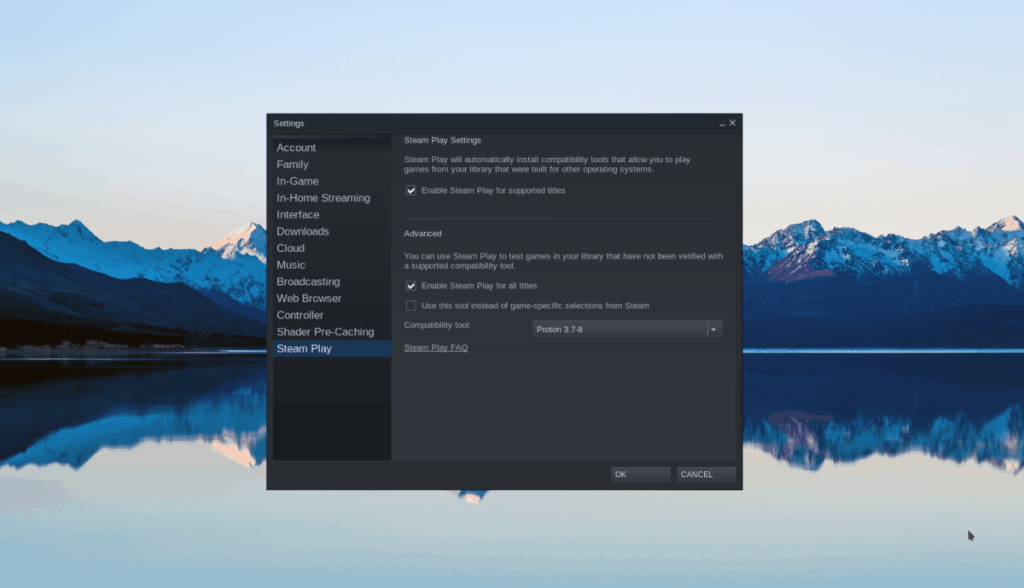
În zona Steam Play trebuie bifate două casete. Aceste casete sunt „Activați Steam Play pentru titlurile acceptate” și „Activați Steam Play pentru toate celelalte titluri”. După ce aceste casete sunt bifate, faceți clic pe butonul „OK” pentru a continua.
Când selectați „OK”, clientul dvs. Steam va reporni.
Pasul 2: Găsiți butonul „STORE” din partea de sus a paginii și faceți clic pe el cu mouse-ul. După ce faceți clic pe „STORE”, veți fi în Vitrina Steam. În vitrina, găsiți caseta „Căutare” și faceți clic pe ea cu mouse-ul.
În caseta de căutare, tastați „Raft” și apăsați tasta Enter pentru a vedea rezultatele. Sortați lista cu rezultatele căutării pentru Raft.
Pasul 3: Faceți clic pe „Raft” pentru a accesa pagina Raft Steam Storefront în rezultatele căutării. Apoi, localizați butonul verde „Adăugați în coș” și faceți clic pe el pentru a cumpăra jocul pentru contul dvs. Steam.
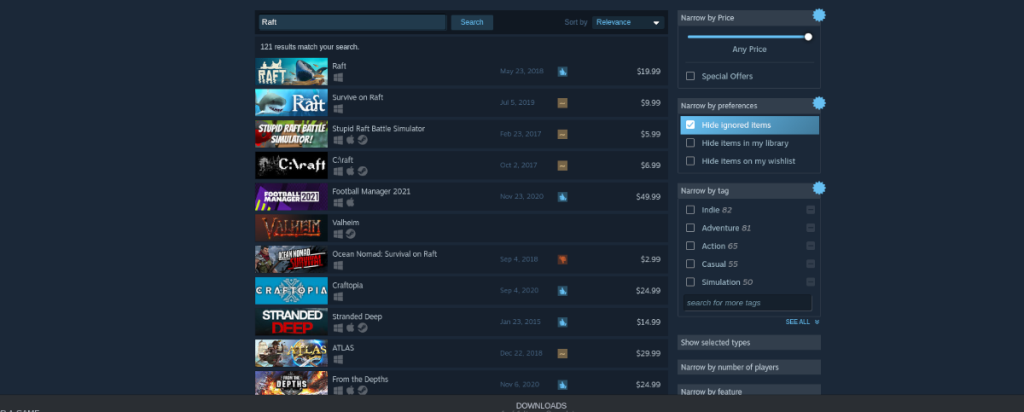
Pasul 4: După cumpărarea jocului, faceți clic pe butonul „BIBLIOTECĂ” din partea de sus a Steam pentru a accesa biblioteca dvs. Steam. Apoi, căutați prin ea „Raft” și faceți clic pe ea.
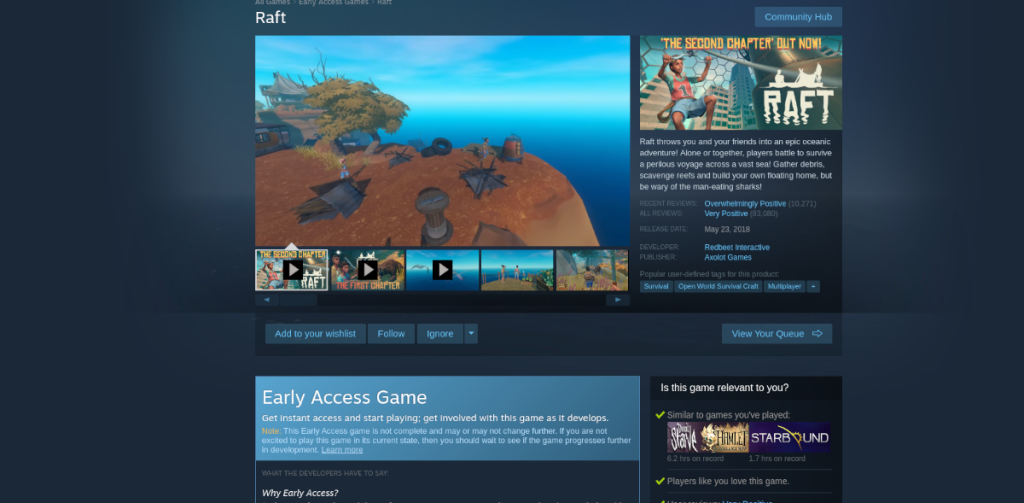
Pasul 5: După ce faceți clic pe „Raft” în biblioteca dvs. de jocuri, găsiți butonul albastru „INSTALARE” pentru a descărca și instala jocul.
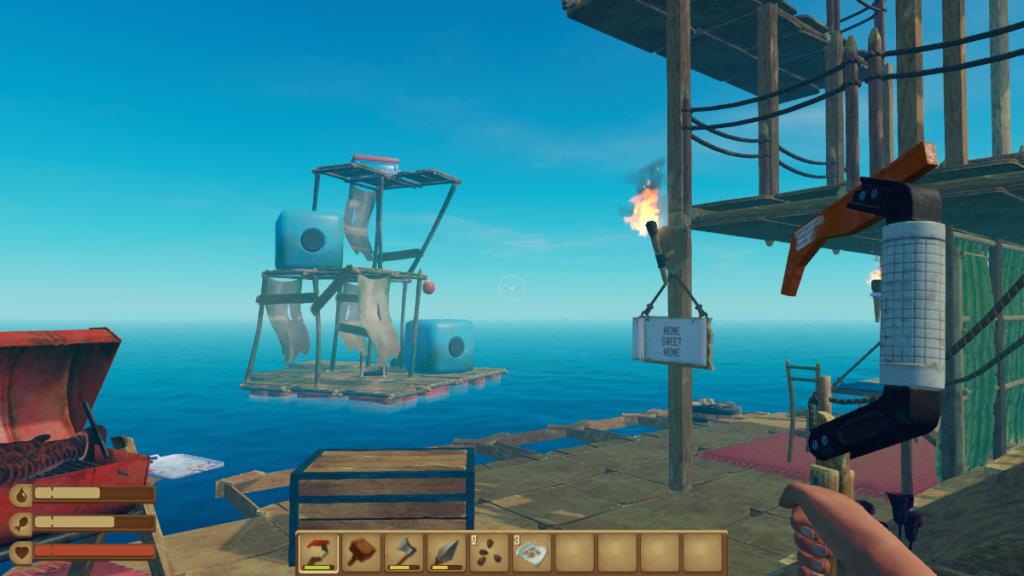
Când descărcarea/instalarea jocului este completă, butonul albastru „INSTALARE” se va transforma într-un buton verde „JOAȚI”. Faceți clic pe el pentru a începe jocul!


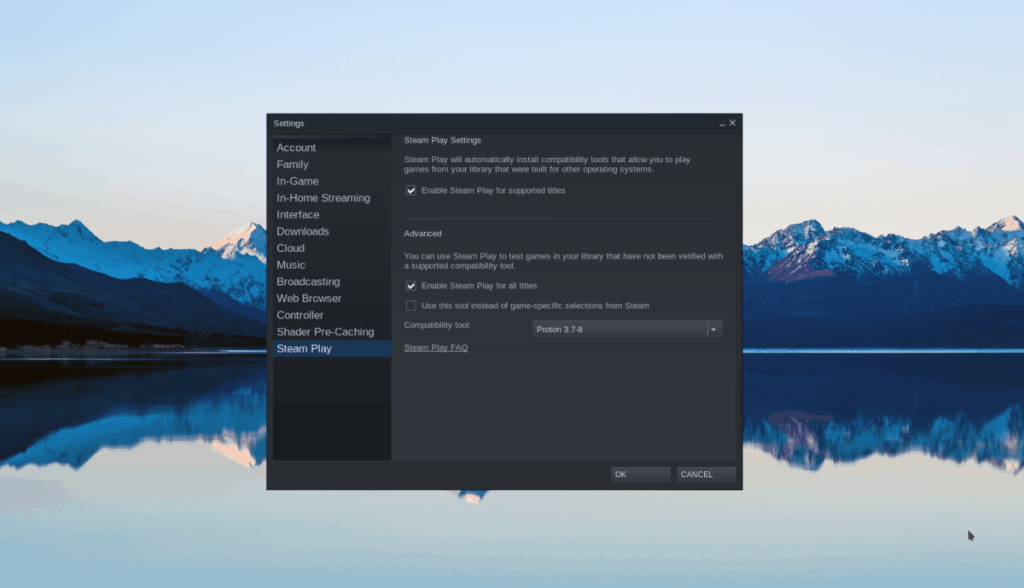
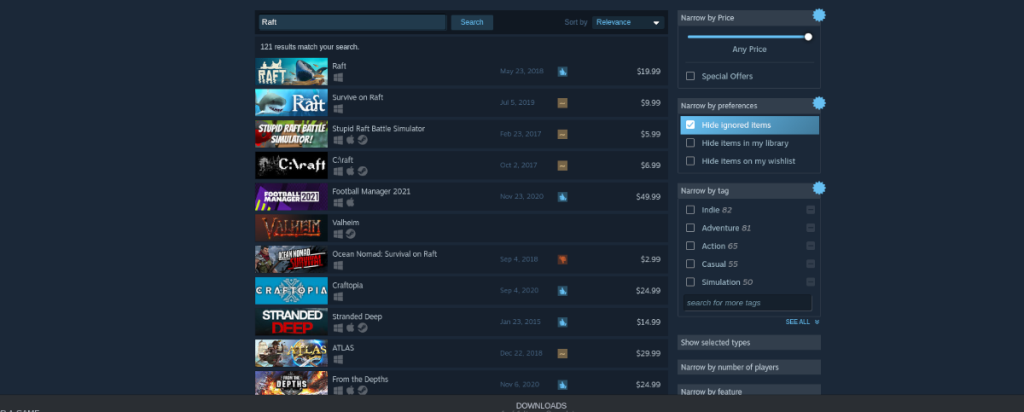
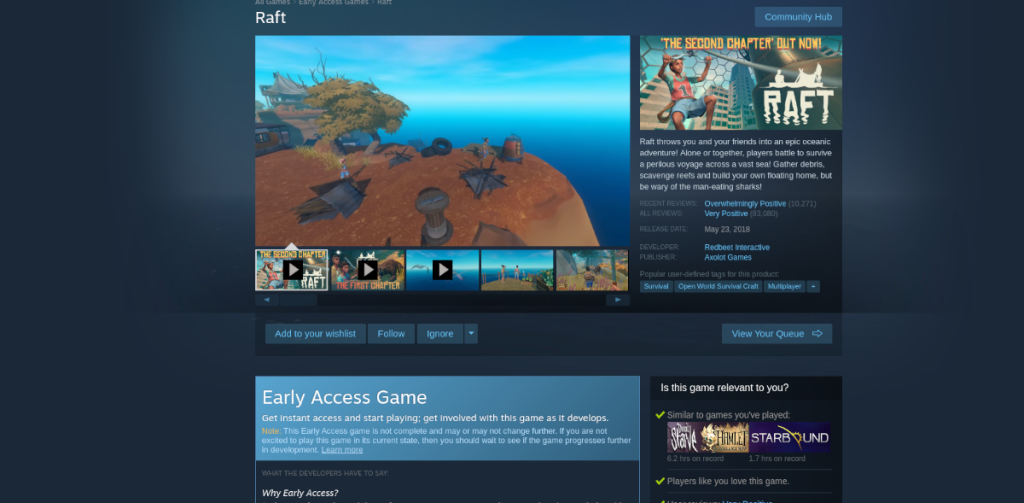
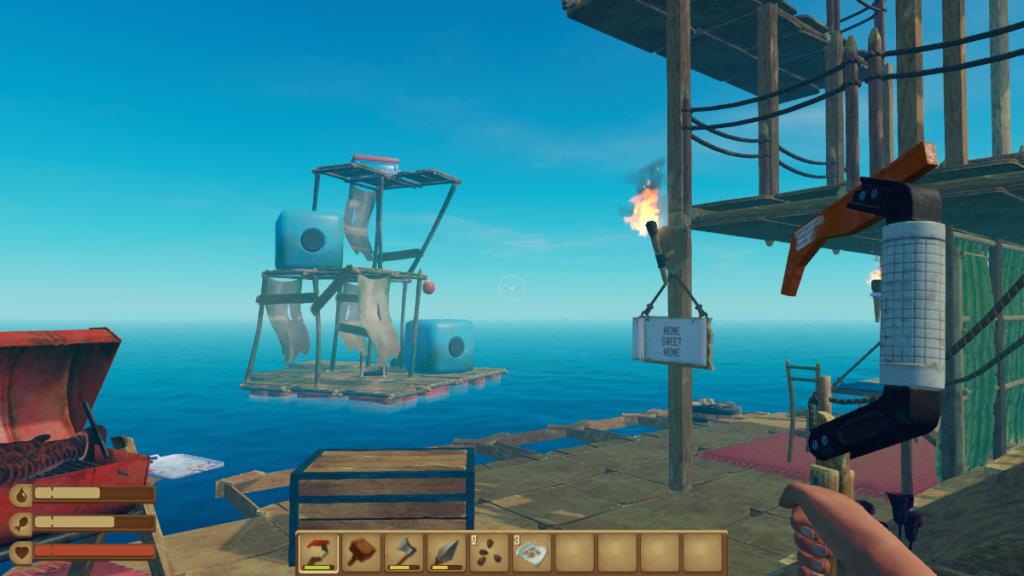



![Descarcă FlightGear Flight Simulator gratuit [Distrează-te] Descarcă FlightGear Flight Simulator gratuit [Distrează-te]](https://tips.webtech360.com/resources8/r252/image-7634-0829093738400.jpg)




